Roblox는 많은 사람들이 좋아하는 게임이지만 문제가 없는 것은 아닙니다. 예를 들어 Roblox를 플레이할 때 발생할 수 있는 많은 문제 중 하나는 403 오류 코드입니다. 보통 '실수로 인증에 실패했습니다. 한 번 더 시도해 주세요.” 이 오류에 따르면 페이지에 액세스할 수 있는 권한이 없습니다. 다행스럽게도 Roblox의 403 오류 코드는 간단하게 수정할 수 있습니다. 문제를 영구적으로 해결하려면 아래 나열된 방법을 시도하십시오.
Windows에서 Roblox의 오류 코드 403을 수정하는 방법
Roblox 서버 상태 보기

첫 번째 단계로 Roblox 서버 상태 페이지를 방문하십시오. Roblox는 멀티플레이어 게임이기 때문에 서버 유지보수가 자주 발생합니다.
Roblox 서버가 유지 관리 중이거나 다운타임이 발생할 때마다 토론에서 언급한 것과 같은 수많은 문제가 발생할 수 있습니다. 이 상황에서 최선의 조치는 서버가 백업되어 실행될 때까지 기다리는 것입니다.
Roblox 캐시 폴더 정리
대부분의 프로그램과 마찬가지로 Roblox는 다음 번에 플랫폼에 더 빨리 액세스할 수 있도록 캐시 정보를 유지합니다. 그러나 때때로 바이러스 공격이나 갑작스러운 시스템 종료로 인해 캐시 폴더가 손상되어 오류 403과 같은 문제가 발생할 수 있습니다. 이러한 상황에서는 캐시 폴더의 내용을 지우는 것이 적절한 해결책입니다. 괜찮아요; 응용 프로그램의 캐시 폴더를 삭제해도 프로그램의 기능이나 데이터에는 영향을 미치지 않습니다. 아래 나열된 단계를 사용하여 Roblox 캐시 폴더의 콘텐츠를 삭제할 수 있습니다.
1단계: 전원 메뉴에 액세스하려면 Win + X 단축키를 누르십시오.
2단계: 메뉴 목록에서 실행 옵션을 선택합니다. 또는 Win + R 단축키를 눌러 실행 대화 상자를 시작할 수 있습니다.
3단계: 검색창에 %localappdata%를 입력하고 확인을 누릅니다. 설치된 각 애플리케이션의 캐시 폴더가 있는 로컬 폴더가 열립니다.
4단계 :Roblox 폴더를 찾아 엽니다.
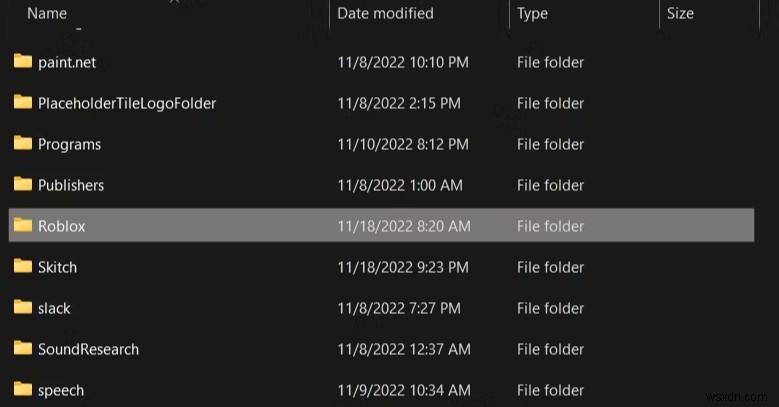
5단계: Ctrl + A, Shift + Delete 단축키를 누르면 전체 내용을 선택하고 한꺼번에 삭제할 수 있습니다.
6단계: 지금 컴퓨터를 다시 시작한 다음 문제가 해결되었는지 확인하십시오.
또한 읽기:Windows 11에서 캐시를 지우는 방법
OpenVPN 연결 비활성화
지역 제한을 피하거나 연결을 비공개로 유지하려면 VPN이 필수적입니다. 그러나 다른 것과 마찬가지로 자체 단점이 있습니다. 예를 들어 VPN으로 인해 때때로 연결이 지연되어 웹사이트를 열거나 다운로드를 완료하는 데 시간이 더 오래 걸릴 수 있습니다.
이 경우 Roblox의 403 오류 코드는 주로 활성 VPN 연결로 인해 발생합니다. 지금 사용 중이라면 전원을 끄고 문제가 해결되는지 확인하세요.
또한 읽어보십시오:다크 웹을 위한 9가지 최고의 VPN
DISM 및 SFC 스캔 실행
오류의 또 다른 원인은 Windows의 파일 손상입니다. 이 경우 시스템에서 누락되거나 손상된 파일을 검사하고 필요에 따라 교체하는 내장 Windows 응용 프로그램 SFC를 사용할 수 있습니다. 아래 나열된 단계를 수행하여 SFC 스캔을 수행할 수 있습니다.
1단계: Win 키를 누르면 시작 메뉴를 열 수 있습니다.
2단계 :검색 필드에 명령 프롬프트를 입력한 다음 오른쪽 창에서 관리자 권한으로 실행을 클릭합니다.
3단계: UAC(사용자 계정 컨트롤)가 나타나면 예를 클릭하여 선택을 확인합니다.
4단계: 상승된 명령 프롬프트 창에서 sfc /scannow 명령을 입력합니다.
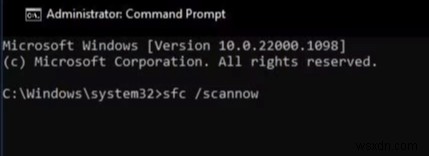
5단계: 스캔이 끝날 때까지 기다리십시오. 다소 시간이 걸릴 수 있으므로 잠시만 기다려 주십시오.
컴퓨터를 재부팅한 다음 문제를 찾습니다. 문제가 계속되면 배포 이미지 서비스 및 관리 명령줄 도구를 사용하여 결함이 있는 시스템 이미지를 복구하고 시스템 데이터를 복원해야 합니다. 방법은 다음과 같습니다.
1단계: 관리자 권한으로 명령 프롬프트를 엽니다.
2단계: 제공된 상자에 명령을 입력하십시오.
DISM /Online /Cleanup-Image /ScanHealth
Dism.exe /online /cleanup-image /restorehealth
3단계: 스캔이 완료된 후 문제를 검사합니다.
또한 읽기:DISM을 사용하여 Windows 10을 복구하는 방법
Windows에서 Roblox의 오류 코드 403을 수정하는 방법
위에서 언급한 해결 방법 중 하나를 사용하여 오류 코드 403을 제거할 수 있어야 합니다. 그러나 최악의 상황에서 여전히 문제가 있는 경우 컴퓨터에 Roblox를 다시 설치하는 것을 고려할 수 있습니다.
질문이나 권장 사항이 있으면 아래 의견에 알려주십시오. 우리는 당신에게 해결책을 제공하게 되어 기쁩니다. 일반적인 기술 관련 문제에 대한 조언, 요령 및 솔루션을 자주 게시합니다. Facebook, Twitter, YouTube, Instagram, Flipboard 및 Pinterest에서도 저희를 찾을 수 있습니다.
추천 도서.
Roblox에서 오징어 게임을 플레이하고 YouTube에 업로드하는 방법
Roblox용 VPN을 얻는 방법
Roblox에서 "예기치 않은 클라이언트 동작으로 인해 쫓겨났습니다"를 수정하는 방법
로딩 화면에서 Roblox 멈춤을 해결하는 방법
Roblox 바이러스를 완전히 제거하는 방법
Roblox가 계속 충돌하는 문제를 해결하는 방법
Mac에서 Roblox를 제거하는 방법
